합집합과 교집합
이 예에서는 Excel에서 합집합 및 교집합 연산자 (아래 테두리는 설명 용)를 사용하는 방법을 보여줍니다.
1. 합집합 연산자 (쉼표)는 두 범위를 추가합니다.

설명 : SUM 함수는 =SUM(C4:D8) + SUM(D7:E11), 20으로 요약됩니다.
2. 교집합 연산자 (단일 공백)는 두 범위의 교집합을 반환합니다.
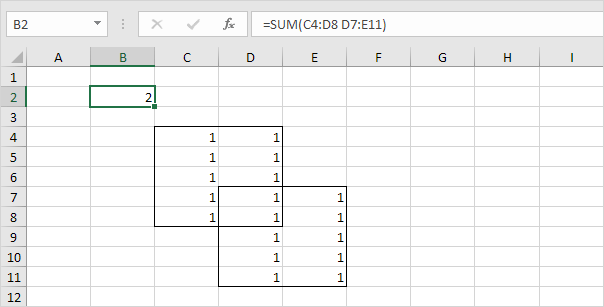
설명 : SUM 함수는 = SUM (D7 : D8), 2로 요약됩니다.
이 예에서는 Excel에서 합집합 및 교집합 연산자 (아래 테두리는 설명 용)를 사용하는 방법을 보여줍니다.
1. 합집합 연산자 (쉼표)는 두 범위를 추가합니다.

설명 : SUM 함수는 =SUM(C4:D8) + SUM(D7:E11), 20으로 요약됩니다.
2. 교집합 연산자 (단일 공백)는 두 범위의 교집합을 반환합니다.
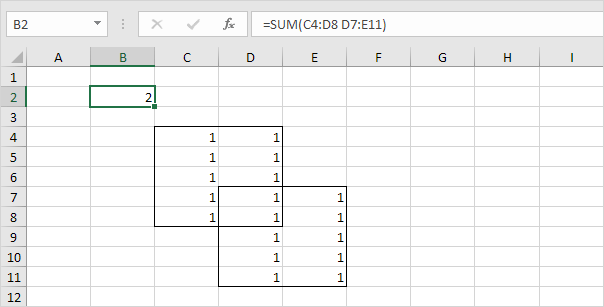
설명 : SUM 함수는 = SUM (D7 : D8), 2로 요약됩니다.

서울시는 ’21년 1월 1일부터 서울시, 25개 자치구 및 산하 투자출연기관에서 개별적으로 운영하는 공공와이파이(12,808대)의 SSID(와이파이 식별자)를 일반접속(개방형)은 ‘SEOUL’, 보안접속은 ‘SEOUL_Secure’로 일원화 한다
○ 안전하고 편리한 보안접속은
스마트폰 와이파이 설정에서 SSID ‘SEOUL_Secure’를 선택 후
ID ‘seoul’, 비밀번호 ‘seoul’을 입력하면 되며,
한번 설정하면 까치온이 설치된 모든 장소에서 자동으로 연결되어 편리하다.

○ 일반접속은 스마트폰의 와이파이 기능을 켜고 ‘SEOUL’을 선택한 후,
자동으로 열리는 페이지에서 일반접속 버튼을 클릭하면 연결된다.
일반접속은 연결할 때마다 매번 수동으로 접속버튼을 눌러야 한다.
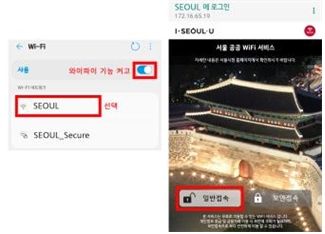
| 2021 상반기 서울사랑상품권 발행일정 안내 (0) | 2021.02.03 |
|---|---|
| 한성백제박물관,‘설날 연날리기 체험물’선착순 무료 배포 (0) | 2021.01.26 |
| 서울시, 야간 빗길에도 차선 잘 보이게…3배 밝은 차선도색 도입 (0) | 2020.12.16 |
| 서울시사회서비스원 종합재가센터 개요 (0) | 2020.12.14 |
| 헬스X챌린지 서울 (0) | 2020.10.26 |
Excel의 3D 참조는 여러 워크 시트에서 동일한 셀 또는 범위를 나타냅니다. 먼저 대안을 살펴 보겠습니다.
1. Company 시트에서 B2 셀을 선택하고 등호 =

2. North 시트로 이동하여 B2 셀을 선택하고 + 를 입력합니다.

3. Mid 및 South 시트에 대해 2 단계를 반복합니다.
결과.

4. 이것은 꽤 많은 작업입니다. 이 작업을 수행하는 대신 SUM 함수에 대한 인수로 North : South! B2 3D 참조를 사용하십시오.

5. North와 South 사이에 워크 시트를 추가하면이 워크 시트가 B2 셀의 수식에 자동으로 포함됩니다.

엑셀시트 복사하기
1. 시트탭에서 마우스 오른쪽 클릭합니다.

2. 이동/복사(M) ... 클릭한다.
3. 이동/복사 창에서 대상 통합문서를 선택한다.

이동하려면 그대로 확인 클릭
복사하려면 복사본 만들기(C)체크한 후 확인
4. 결과

통합문서에 같은 이름의 시트탭이 있으면 이름이 변경되어 들어 간다.
소득재분배 기능 및 사회적 연대(Solidarity) 강화를 위하여 종합소득과세표준 10억원 초과
구간을 신설하고, 10억원 초과 구간의 세율을 조정(42% → 45%)하였습니다.
▣개정내용은 2021년 1월 1일 이후 발생하는 소득 분부터 적용됩니다

주택시장 안정을 위해 주택분 종합부동산세제가 변경됩니다.
① 주택에 대한 종합부동산세율을 인상하였으며, 법인에 대해서는 개인 최고세율이 단일세율로
적용됩니다.
| 과 세 표 준 | 일 반 | 3주택 이상 + 조정대상지역 2주택 | ||||
| 현행(%) | 개정(%) | 법인 | 현행(%) | 개정(%) | 법인 | |
| 3억원 이하 | 0.5 | 0.6 | 3.0 | 0.6 | 1.2 | 6.0 |
| 3~6억 원 | 0.7 | 0.8 | 0.9 | 1.6 | ||
| 6∼12억 원 | 1.0 | 1.2 | 1.3 | 2.2 | ||
| 12∼50억 원 | 1.4 | 1.6 | 1.8 | 3.6 | ||
| 50∼94억 원 | 2.0 | 2.2 | 2.5 | 5.0 | ||
| 94억 원 초과 | 2.7 | 3.0 | 3.2 | 6.0 | ||
② 조정대상지역 2주택자의 세부담 상한*을 200%에서 300%로 인상하였고, 법인에 대한 세부담
상한을 폐지하였습니다.
* 전년 대비 당해 연도의 「종합부동산세액과 재산세액」의 합산세액 증가 한도
③ 법인에 대한 종합부동산세 과세표준* 산정시 기본공제(6억원)를 폐지하였습니다.
* (주택공시가격의 합계 - 6억원) x 공정시장가액비율(’21년 95%)
④ 실수요 1주택자의 부담 경감을 위해 1세대 1주택 보유 고령자의 세액공제율(구간별 +10%p↑)
및 합산공제율* 한도(70→80%)를 상향하였습니다.
* 1세대 1주택 보유자 합산공제율 = 고령자 공제율 + 장기보유 공제율
| 고령자 공제 | 장기보유 공제(현행 유지) | |||
| 연 령 | 공제율(%) | 보유기간 | 공제율(%) | |
| 현 행 | 개 정 | |||
| 60~65세 | 10 | 20 | 5~10년 | 20 |
| 65~70세 | 20 | 30 | 10~15년 | 40 |
| 70세 이상 | 30 | 40 | 15년 이상 | 50 |
시행일 : 2021년 1월 1일 이후 종합부동산세 납세의무가 성립하는 분부터 적용

주택시장 안정을 위해 주택에 대한 양도소득세제가 변경됩니다.
① 1세대 1주택(실거래가 9억 원 초과)에 대한 장기보유특별공제 적용요건에 거주기간을 추가
하였습니다.
--보유기간 연 8%였던 공제율은 ’21.1.1. 이후 양도하는 주택부터 「보유기간 4% + 거주기간
4%」로 조정됩니다.
| 기간(년) | 3∼4 | 4∼5 | 5∼6 | 6∼7 | 7∼8 | 8∼9 | 9∼10 | 10년 이상 | |
| 현행(%) | 보유 | 24 | 32 | 40 | 48 | 56 | 64 | 72 | 80 |
| 개정(%) | 보유 | 12 | 16 | 20 | 24 | 28 | 32 | 36 | 40 |
| 거주 | 12* | 16 | 20 | 24 | 28 | 32 | 36 | 40 | |
| 합계 | 24 | 32 | 40 | 48 | 56 | 64 | 72 | 80 |
*보유기간 3~4년 이상이고 거주기간 2~3년인 경우 8%
② 2년 미만 보유 주택(조합원입주권·분양권 포함) 및 조정대상지역 내 다주택자에 대한 양도소득
세율이 인상되어 ’21.6.1. 이후 양도하는 주택부터 적용됩니다.
--(단기) 1년 미만: 40% → 70%, 1~2년*: 기본세율 → 60%
*분양권은 2년 이상 보유한 경우에도 60%의 중과세율이 적용
--(다주택) [현행] 기본세율 + 10%p(2주택) 또는 20%p(3주택 이상) [개정] 기본세율 + 20%p
(2주택) 또는 30%p(3주택 이상)
③ ’21.1.1. 이후 새로 취득한 분양권은 1세대 1주택자ㆍ조정대상지역 내 다주택자 여부 판단시
주택 수에 포함됩니다.
④ ’21.1.1. 이후 법인이 주택을 양도하는 경우 법인세율(10~25%)에 더해 추가과세되는 세율이
10→20%로 인상됩니다.
--법인이 보유한 주택을 취득하기 위한 권리(조합원입주권, 분양권)에 대해서도 양도시 추가세율
적용됩니다.
조정대상지역 다주택자 중과세율 인상 등
• 주요내용
① 1세대 1주택 장기보유특별공제 적용요건에 거주기간 추가
② 2년 미만 보유 주택(조합원입주권, 분양권 포함)에 대한 양도소득세율
인상
--현행 : (1년 미만) 40%, (2년 미만) 기본세율
--개정 : (1년 미만) 70%, (2년 미만) 60%
③ 조정대상지역 다주택자 중과세율 인상
--현행 : (1세대 2주택) 기본세율 + 10%p, (1세대 3주택) 기본세율 +
20%p
--개정 : (1세대 2주택) 기본세율 + 20%p, (1세대 3주택) 기본세율 +
30%p
④ ’21.1.1. 이후 새로 취득한 분양권은 1세대 1주택자, 조정대상지역
다주택자 여부 판단시 주택 수에 포함
⑤ 법인 주택 양도시 추가과세되는 세율 인상(10→20%)
• 시행일
①, ⑤ : ’21.1.1. 이후 양도하는 분부터 적용
②, ③ : ’21.6.1. 이후 양도하는 분부터 적용
④ : ’21.1.1. 이후 새로 취득하는 분양권부터 적용
소득세 최고세율 조정
소득재분배 기능 및 사회적 연대(Solidarity) 강화를 위하여 종합소득과세표준 10억원 초과
구간을 신설하고, 10억원 초과 구간의 세율을 조정(42% → 45%)하였습니다.
▣개정내용은 2021년 1월 1일 이후 발생하는 소득 분부터 적용됩니다.
1세대1주택자, 조정대상지역 내 다주택자 등 양도소득세제상 주택 수를 계산할 때
분양권*을 포함하여 주택 수를 계산합니다.
*「주택법」등 대통령령으로 정하는 법률에 따른 주택에 대한 공급계약을 통해 주택을 공급받는 자로
선정된 지위(매매·증여 등으로 취득한 것 포함)
▣ 2021년 1월 1일 이후 취득하는 분양권은 조합원입주권과 같이 주택수에 포함하여 비과세 판정 및
중과세율 적용여부를 판단합니다.
’21.1.1. 이후 양도하는 1세대 1주택의 경우 장기보유특별공제율 적용 시 거주기간 요건을
추가하여 공제율을 적용합니다.
▣최소 2년이상 거주한 1세대 1주택(실거래가 9억원 초과 고가주택)은 기존 보유기간에 따라 연 8%
공제율을 적용하였으나, 보유기간 4%+거주기간 4%로 공제율이 조정됩니다.
| 기간(년) | 3년∼ | 4년∼ | 5년∼ | 6년∼ | 7년∼ | 8년∼ | 9년∼ | 10년이상 | |
| 현행(%) | 보유 | 24 | 32 | 40 | 48 | 56 | 64 | 72 | 80 |
| 개정(%) | 보유 | 12 | 16 | 20 | 24 | 28 | 32 | 36 | 40 |
| 거주 | 12(8*) | 16 | 20 | 24 | 28 | 32 | 36 | 40 | |
| 합계 | 24(20*) | 32 | 40 | 48 | 56 | 64 | 72 | 80 |
* 보유기간이 3년 이상(12%)이고 거주기간이 2년~3년(8%)인 경우 20% 적용
상속세 전자신고 서비스를 최초로 도입합니다.
▣인구 고령화 심화 및 재산가치 상승으로 상속세 신고인원이 증가*함에 따라 상속세 신고편의를 제고
하고자 홈택스를 통한 상속세 전자신고를 도입합니다.
*상속세 신고인원 : (’15)5,452명 (’16)6,217명 (’17)6,970명 (’18)8,449명 (’19)9,555명
▣일반 국민들이 세무대리인의 도움 없이도 손쉽게 신고할 수 있도록 신고화면을 구성하고,
세무대리인의 경우 세무회계 프로그램에서 작성한 신고서를 변환하여 간편하게 신고할 수 있도록
설계하였습니다.
▣또한, 간단한 재산정보 입력만으로도 상속세 예상세액을 확인해볼 수 있는 모의계산 서비스, 한눈에
상속·증여세 관련 정보를 확인할 수 있는 종합안내포털도 구축할 예정입니다.
▣상속세 전자신고 서비스는 ’20년 12월까지 개발을 완료하고, 시범운영을 거쳐 ’21년 2월 개통할
예정입니다.
Excel의 외부 참조는 다른 통합 문서의 셀 또는 셀 범위에 대한 참조입니다. 아래에서 3 개 부서 (North, Mid 및 South)의 통합 문서를 찾을 수 있습니다.
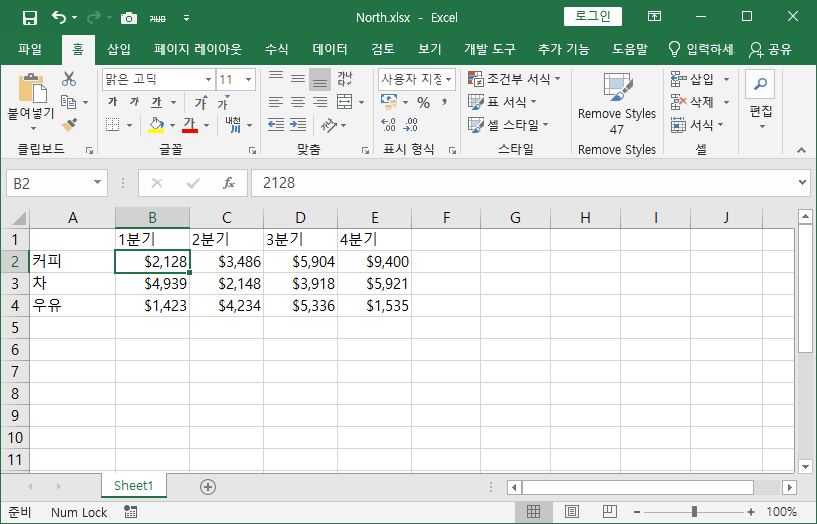
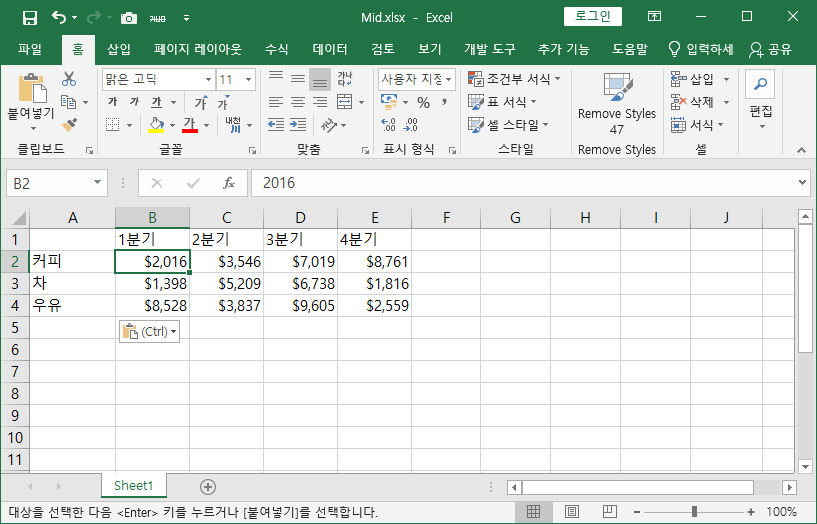
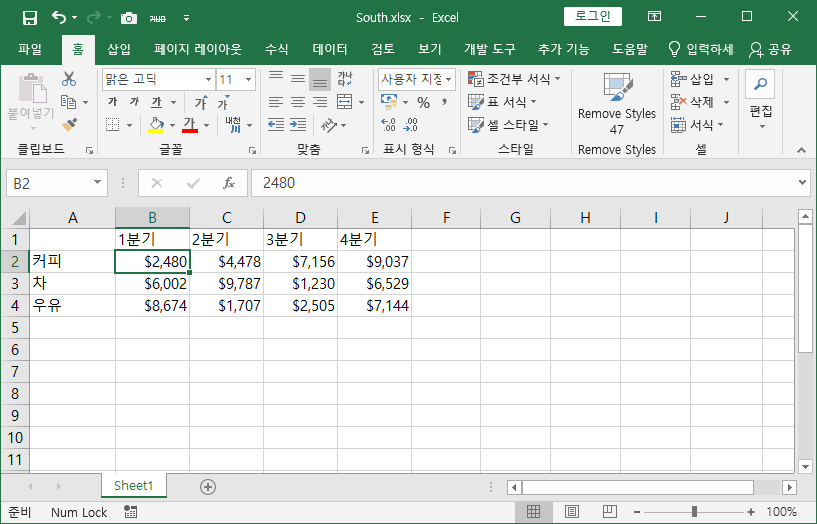
외부 참조를 생성하려면 다음 단계를 실행하십시오.
1. 모든 통합 문서를 엽니 다.
2. Company 통합 문서에서 B2 셀을 선택하고 등호 =
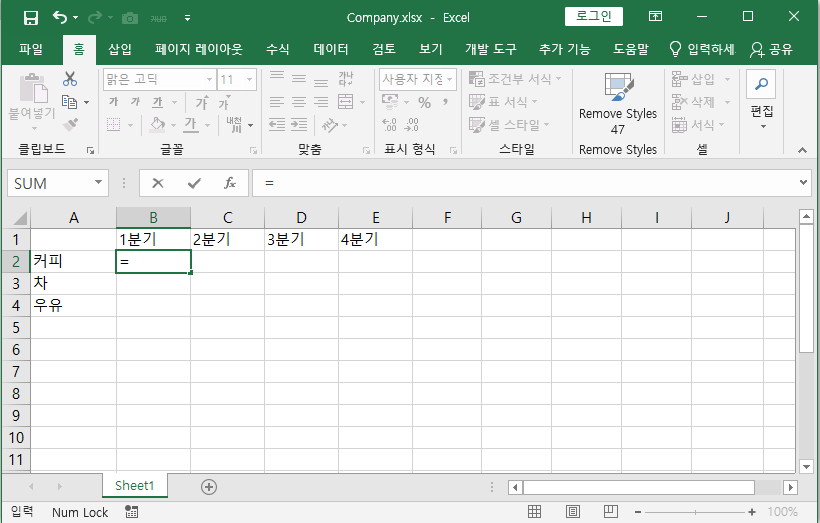
3.보기 탭의 창 그룹에서 창 전환을 클릭합니다.
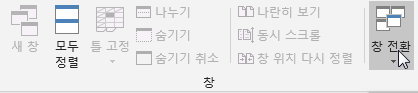
4. North 클릭
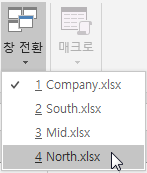
5. North 통합 문서에서 B2 셀을 선택합니다.
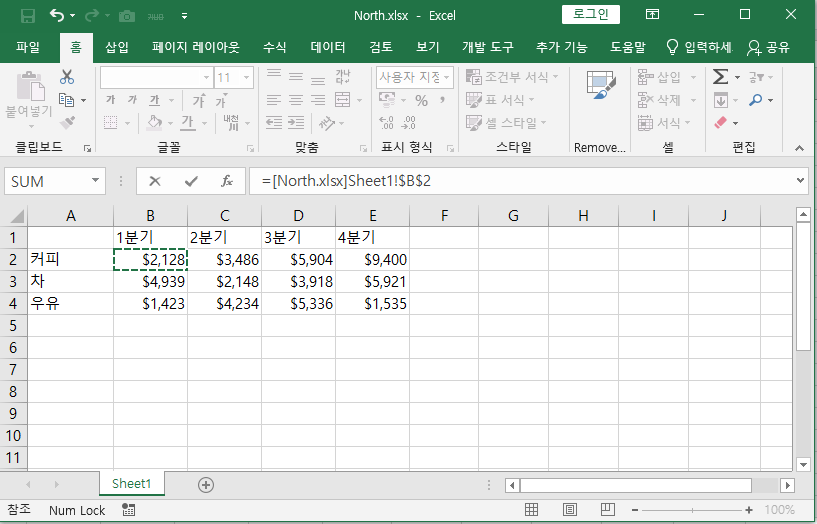
6. "+" 입력
7. Mid 통합 문서에 대해 3 ~ 6 단계를 반복합니다.
8. South 통합 문서에 대해 3 ~ 5 단계를 반복합니다.
9. B2 셀의 수식에서 $ 기호를 제거합니다. 결과:
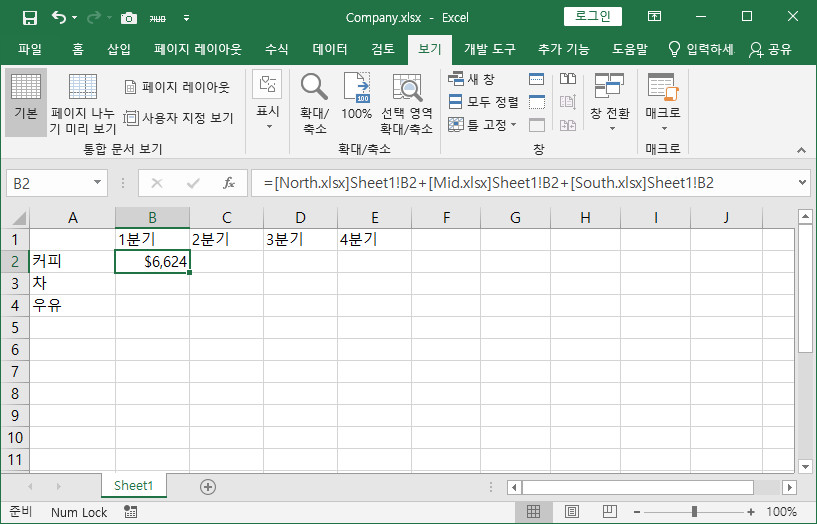
10. 수식을 다른 셀에 복사합니다.
모든 통합 문서를 닫습니다. 부서의 통합 문서에서 번호를 변경합니다. 모든 통합 문서를 다시 닫습니다. 회사 통합 문서를 엽니다.
A. 모든 링크를 업데이트하려면 콘텐츠 사용을 클릭합니다.
B. 링크를 업데이트하지 않으려면 X를 클릭합니다.
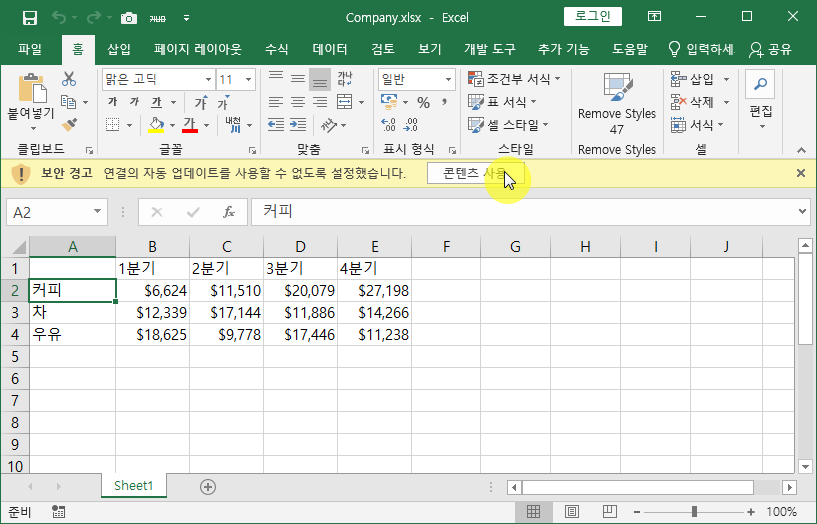
참고 : 다른 경고가 표시되면 업데이트 또는 업데이트 안 함을 클릭합니다.
데이터 탭의 쿼리 및 연결 그룹에서 링크 편집을 클릭하여 링크 편집 대화 상자를 시작합니다.
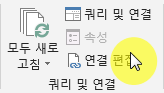
1. 링크를 업데이트하지 않은 경우에도 여기에서 링크를 업데이트 할 수 있습니다. 통합 문서를 선택하고 값 업데이트를 클릭하여이 통합 문서에 대한 링크를 업데이트합니다. 상태가 어떻게 확인으로 변경되는지 확인합니다.
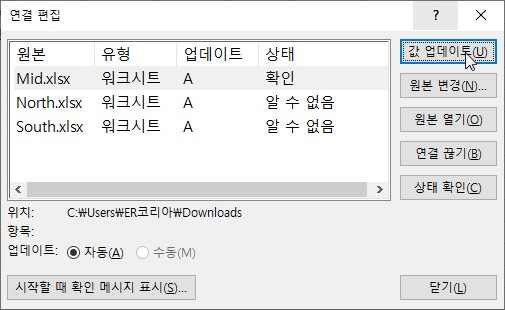
2. 경고를 표시하지 않고 링크를 자동으로 업데이트하지 않으려면 시작 프롬프트를 클릭하고 세 번째 옵션을 선택한 다음 확인을 클릭합니다.
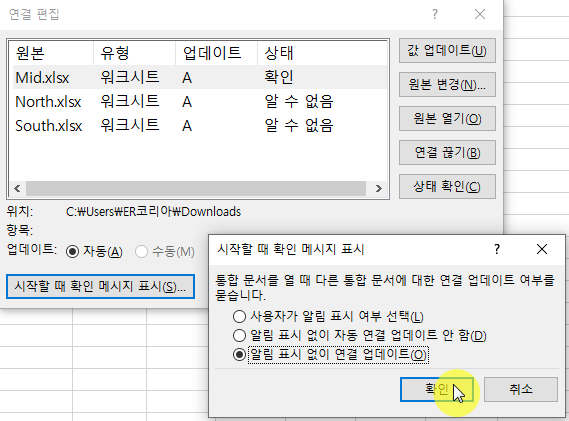
| 3D 참조 (0) | 2020.12.29 |
|---|---|
| 엑셀시트 복사하기 (0) | 2020.12.29 |
| 왼쪽 Lookup (0) | 2020.12.24 |
| 함수를 사용하여 텍스트 분할 (0) | 2020.12.23 |
| Ctrl+Shift+Enter 누르면 한자 입력상태로 바뀌는 문제 (0) | 2020.12.23 |
VLOOKUP 함수는 오른쪽으로만 찾습니다.
열에서 값을 찾고 왼쪽에 해당 값을 반환하려면 INDEX 및 MATCH를 사용하면됩니다.
1. MATCH 함수는 주어진 범위에서 값의 위치를 반환합니다.
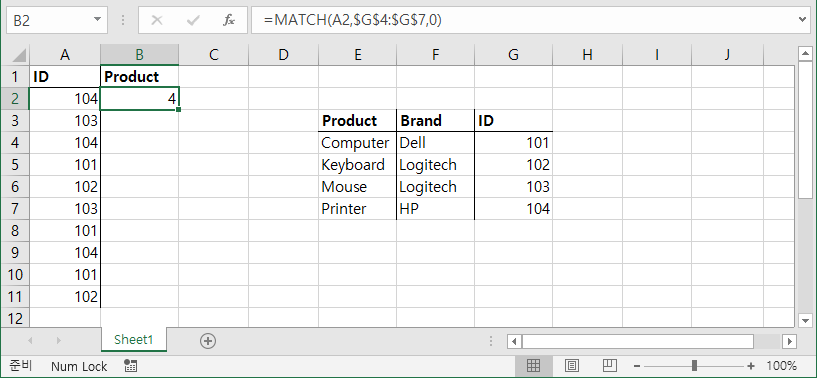
설명 : $G$4:$G$7 범위의 위치 4에서 104 개를 찾았습니다.
2.이 결과와 INDEX 함수를 사용하여 $E$4:$E$7 범위의 네 번째 값을 반환합니다.

3. B2 셀의 수식을 B11 셀로 끕니다.
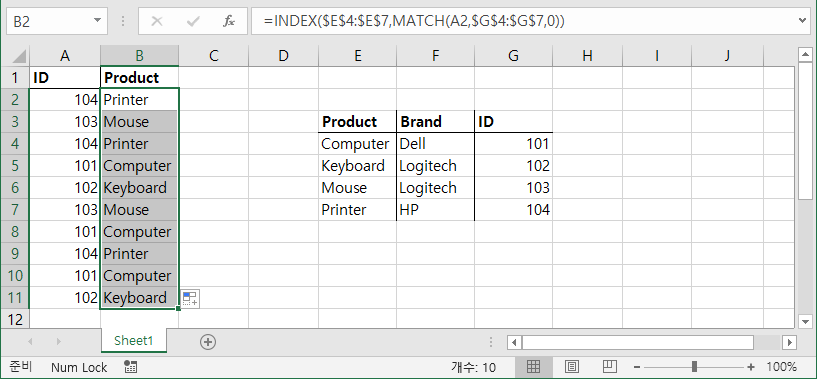
참고 :이 공식을 아래로 드래그하면 절대 참조 ($E$4:$E$7 및 $G$4:$G$7)는 동일하게 유지되고
상대 참조 (A2)는 A3, A4, A5 등으로 변경됩니다.
| 엑셀시트 복사하기 (0) | 2020.12.29 |
|---|---|
| 외부 참조 (0) | 2020.12.28 |
| 함수를 사용하여 텍스트 분할 (0) | 2020.12.23 |
| Ctrl+Shift+Enter 누르면 한자 입력상태로 바뀌는 문제 (0) | 2020.12.23 |
| 값으로 붙여넣기 빠르게 하는 방법 (0) | 2020.12.23 |
함수를 사용하여 텍스트 분할
LEFT 함수
LEFT는 텍스트 문자열의 첫 번째 문자부터 시작하여 지정한 문자 수만큼 문자를 반환합니다.
LEFT(text, [num_chars])
text 필수 요소입니다. 추출하려는 문자가 들어 있는 텍스트 문자열입니다.
num_chars 선택 요소입니다. LEFT 함수로 추출할 문자 수를 지정합니다.
num_chars는 0이거나 0보다 커야 합니다.
num_chars가 문자열의 길이보다 길면 LEFT는 텍스트 전체를 반환합니다.
num_chars를 생략하면 1로 간주됩니다.
LEN 함수는 텍스트 문자열의 문자 수를 반환합니다.
LEN(text)
LEN 함수 구문에는 다음과 같은 인수가 사용됩니다.
text 필수 요소입니다. 길이를 확인하려는 문자열입니다. 공백도 문자로 계산됩니다.
앞3자리를 지우고 나머지 숫자만 나타나게 하는 수식
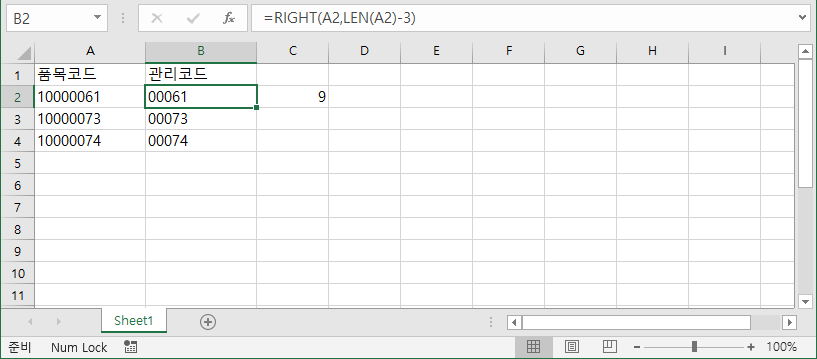
| 외부 참조 (0) | 2020.12.28 |
|---|---|
| 왼쪽 Lookup (0) | 2020.12.24 |
| Ctrl+Shift+Enter 누르면 한자 입력상태로 바뀌는 문제 (0) | 2020.12.23 |
| 값으로 붙여넣기 빠르게 하는 방법 (0) | 2020.12.23 |
| 특정배수열의 값만 더하기 (0) | 2020.12.23 |
Microsoft Community 사이트에서는 다음과 같이 답변해주고 있습니다.
문의 하신 Excel에서 Shift키를 누르면 한자가 나오는 문제에 대해 안내를 드리겠습니다.
먼저 사용하시는 키보드 말고 다른 키보드가 연결되어 있다면, 확인 부탁 드립니다.
다른 Office 프로그램이나 응용 프로그램에서 어떤지도 확인해 주시기 바랍니다.
보통 이러한 문제의 경우 키보드 드라이버와 호환성 문제일 가능성이 높습니다. 설치되어 있는 키보드 드라이버를 제거하시고, 드라이버 없이 사용시 어떤지 확인해 주시기 바랍니다.
또한 소프트 키보드(화상 키보드)를 이용하여 입력시 어떤지도 확인해 주시기 바랍니다.
-> 단축키로 Ctrl+Alt+F10입니다.
타사 프로그램과 충돌 - 문서 보안 DRM(Fasoo.com, McAfee, Document-Safer, SoftCamp, Mark-Any....)프로그램이 설치되어 있다면 반드시 제거하고 진행하시기 바랍니다.
http://support.microsoft.com/kb/976960/ko
(Process Explorer의 다운로드 경로가 손상되었으니 아래 경로에서 다운로드 받으시기 바랍니다.)
http://technet.microsoft.com/en-us/sysinternals/bb896653.aspx
| 왼쪽 Lookup (0) | 2020.12.24 |
|---|---|
| 함수를 사용하여 텍스트 분할 (0) | 2020.12.23 |
| 값으로 붙여넣기 빠르게 하는 방법 (0) | 2020.12.23 |
| 특정배수열의 값만 더하기 (0) | 2020.12.23 |
| 두 날짜사이의 개월수 / 연도수 계산하기 DATEDIF (0) | 2020.12.22 |
값으로 붙여넣기 빠르게 하는 방법
1. 리본 메뉴의 '빠른 실행 도구 모음'에 단축키를 설정할 수 있습니다.
1) 리본메뉴에 있는 삼각형 모양을 클릭한다.
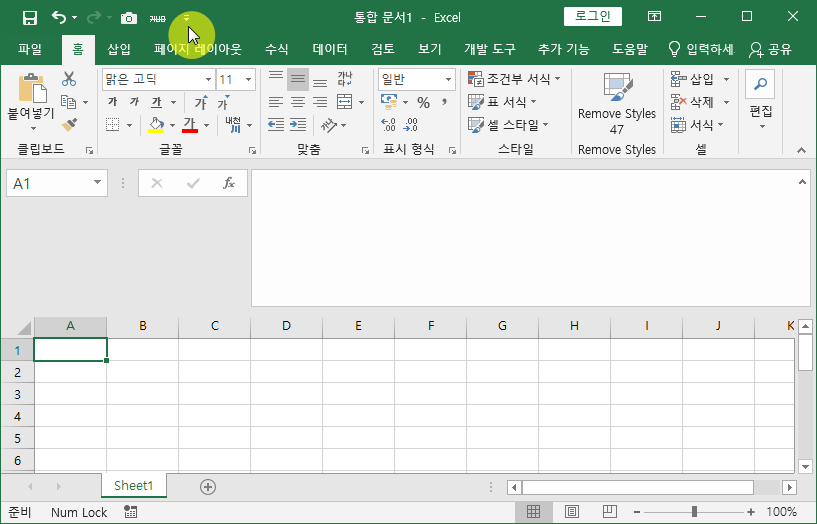
2) 빠른 실행 도구 모음 사용자 지정에서 기타 명령(M)...을 클릭

3) 명령 선택에서 모든 명령선택
값 붙여넣기 선택한 후 추가 클릭
확인 클릭

4) 아래 그림과 같이 값 붙여 넣기가 추가 됩니다.

5) 수식을 복사하면 빠른 실행 도구 모음의 값 붙여 넣기가 활성화 됩니다.

붙여넣을 셀을 선택한 후
클릭합니다.

2. 단축키를 이용하는 방법
Alt + H, V, V를 순서대로 누른다.
1) 복사한다.
2) Alt + H를 누른다.

3) V를 누른다.
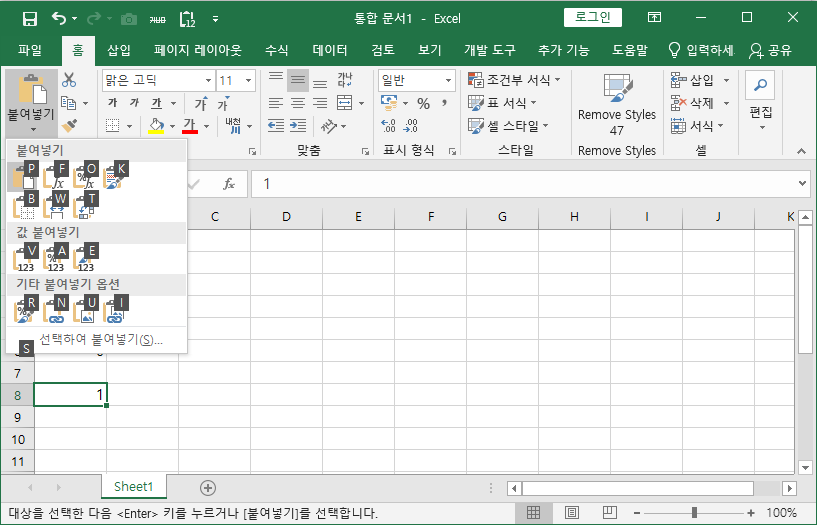
4) 다시 한번 더 V를 누른다.
| 함수를 사용하여 텍스트 분할 (0) | 2020.12.23 |
|---|---|
| Ctrl+Shift+Enter 누르면 한자 입력상태로 바뀌는 문제 (0) | 2020.12.23 |
| 특정배수열의 값만 더하기 (0) | 2020.12.23 |
| 두 날짜사이의 개월수 / 연도수 계산하기 DATEDIF (0) | 2020.12.22 |
| 중복된 셀 강조하는 방법 (0) | 2020.12.22 |